אם אתה מחפש משהו לעבודה או לבית הספר ואתה לא זוכר את השם או המיקום המדויקים, סביר להניח שתחפש אותם בכל כלי שבו אתה משתמש, כגון Windows, Teams, Outlook, Bing for Work, SharePoint, Microsoft365.com ועוד. באפשרותך למצוא אפליקציות, אנשים, קבצים, אתרים, הודעות, סרטוני וידאו ועוד בעת החיפוש.
מתחיל את החיפוש
תיבת החיפוש ממוקמת בדרך כלל בחלק העליון של הדף או בסמוך לו, עם סמל זכוכית מגדלת בצד.
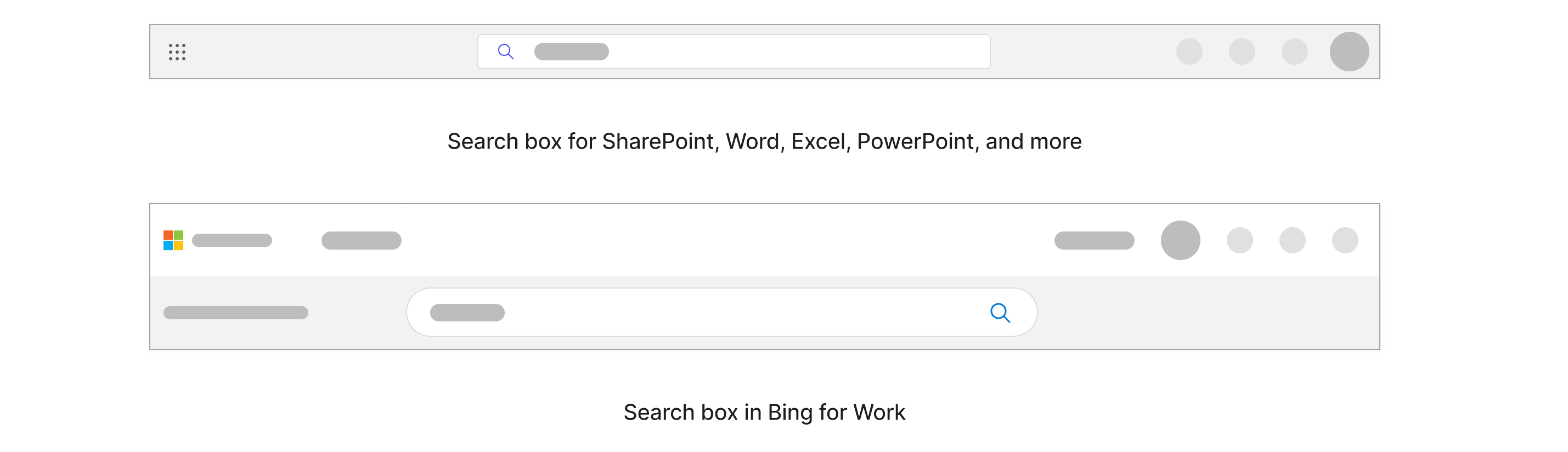
ב- Windows, תיבת החיפוש נמצאת בשורת המשימות בחלק התחתון.

התחל על-ידי הקלדה בתיבת החיפוש מה שברצונך למצוא. תקבל את התוצאות הרלוונטיות ביותר אם אתה יודע את השם המדויק, אך אם לא תעשה זאת, מומלץ לבחור מילות מפתח ספציפיות מאוד למה שאתה מחפש.
מילות מפתח אלה יכולות להיות אנשים, מילים בתוך השם והתוכן עצמו, או אם אתה מחפש קבצים, סוג קובץ כגון ppt, doc או xls. אין צורך לדאוג לגבי איות ואותיות רישיות מדויקות בעת חיפוש לפי מילת מפתח.
בעת ההקלדה, תוצאות מותאמות אישית וחיפושים מוצעים יופיעו ברשימה הנפתחת.
התוצאות בתיבת החיפוש מכסות רק חלק מהתוכן שגישה אליו לאחרונה. אם אינך מוצא את התוצאה שאתה מחפש שם, באפשרותך לחפש בכל התוכן שיש לך גישה אליו על-ידי בחירת Enter או סמל הזכוכית המגדלת. תיבות חיפוש מסוימות עשויות לכלול גם את האפשרות 'הצג תוצאות נוספות'.
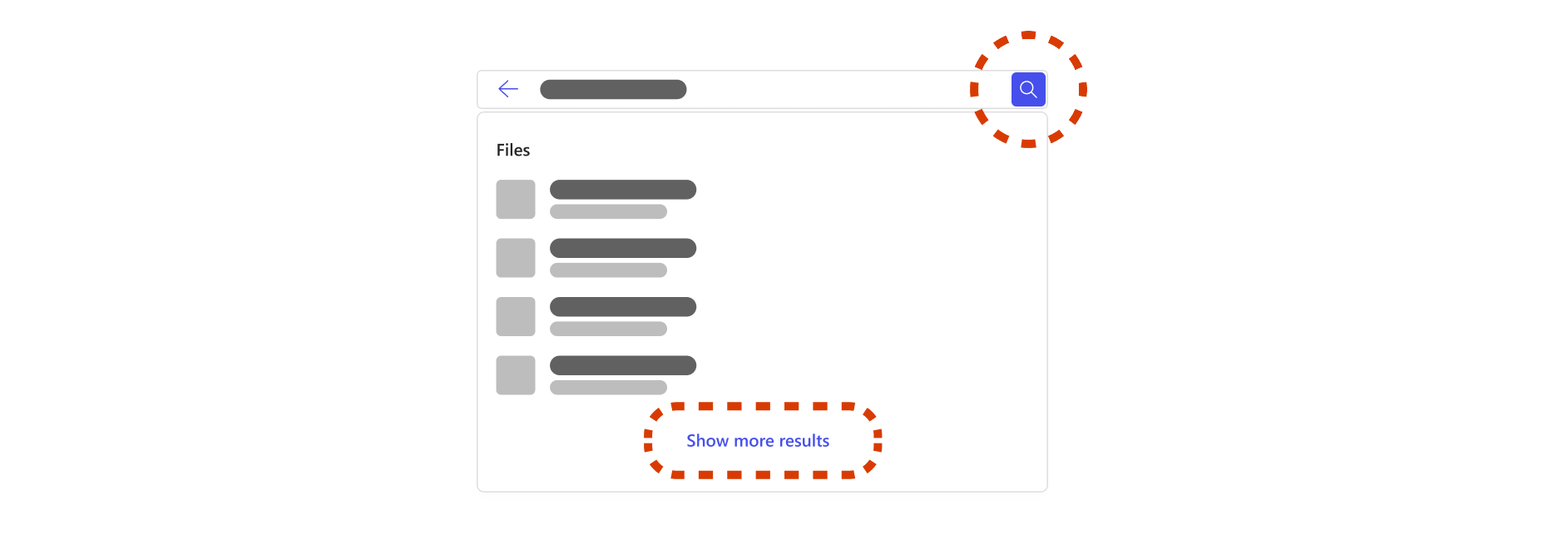
אם תחליט לחפש בכל התוכן שיש לך גישה אליו, תוכל להגיע לדף המוקדש לתוצאות החיפוש. דף זה מכסה את כל התוכן של העבודה והארגון שלך. התוצאות בדף זה עשויות להיות שונות מהתוצאות בתיבת החיפוש, וסוגי התוצאות ישתנו בהתאם לארגון שלך. סוגי התוצאות כוללים קבצים, אתרים, אנשים, הודעות, סימניות, תשובות ועוד.
מכיוון שזהו חיפוש רחב יותר, ייתכן שתמצא תוצאות דומות רבות שלא רלוונטיות למה שאתה מחפש, אשר עלולות לצרוך זמן רב יותר למיון. במקרה כזה, כדאי לצמצם את החיפוש.
כיצד אוכל לצמצם את החיפוש שלי?
סינון דרך אדם
ב- Bing, SharePoint ו- Microsoft365.com, אם אתה זוכר אדם הרלוונטי למה שאתה מחפש, כגון אדם ששיתף, שינה או חיבר קובץ, באפשרותך לסנן לאדם זה כדי לעיין בתוכן שלו. תוכל למצוא תוכן שיש לך הרשאת גישה אליו רק כאשר אתה מחפש בתוכן של כל אחד.
בעת הקלדת השם הפרטי, השם האחרון או השם המלא של האדם בתיבת החיפוש, תקבל אפשרויות עבור אנשים ברשימה הנפתחת. בחירת אדם ברשימה הנפתחת תעביר לך דף פרופיל עבור אדם זה.
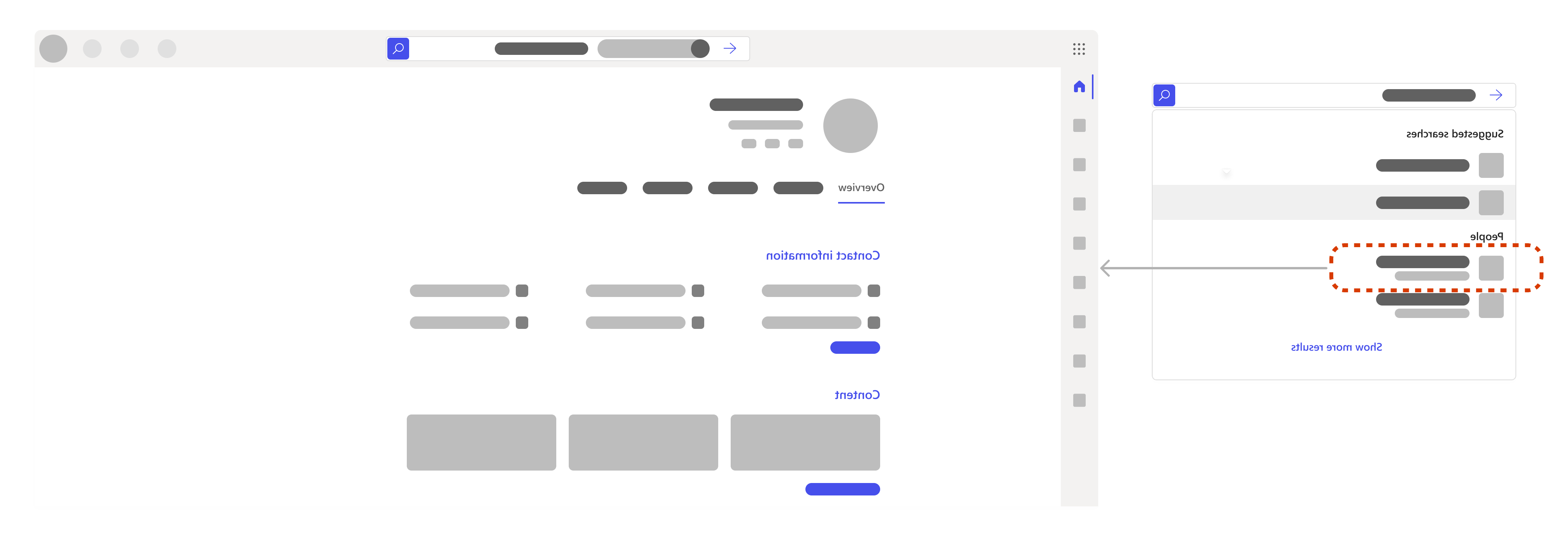
בדף הפרופיל, תוכל למצוא מידע כגון פרטי הקשר שלו, תוכן שלהם, כולל קבצים שיש לך הרשאה לגשת אליהם, הודעות דואר אלקטרוני והודעות אחרונות בינך לבין המיקום של האדם בארגון.
אם אתה מחפש קבצים באופן ספציפי, עבור אל הכרטיסיה תוכן. אם יש תוכן רב שניתן לעיין בו, באפשרותך לסנן את החיפוש עוד יותר. פשוט הוסף מילות מפתח רלוונטיות לצד המסנן של האדם בתיבת החיפוש.
באפשרותך גם לחפש את עצמך כדי לחפש בקבצים או במידע שלך.
שימוש בכרטיסיות ובמסנן
כאשר אתה נמצא בדף תוצאות חיפוש, באפשרותך לבחור כרטיסיה כדי לצמצם את טווח החיפוש לקטגוריות כגון קבצים, אתרים, אנשים, הודעות, תמונות, סרטוני וידאו ועוד. באפשרותך גם לסנן את החיפוש שלך עוד יותר בתוך רבות מהכרטיסיות. הכרטיסיות ומסננים עשויים להשתנות בהתאם למיקום שבו אתה מחפש.
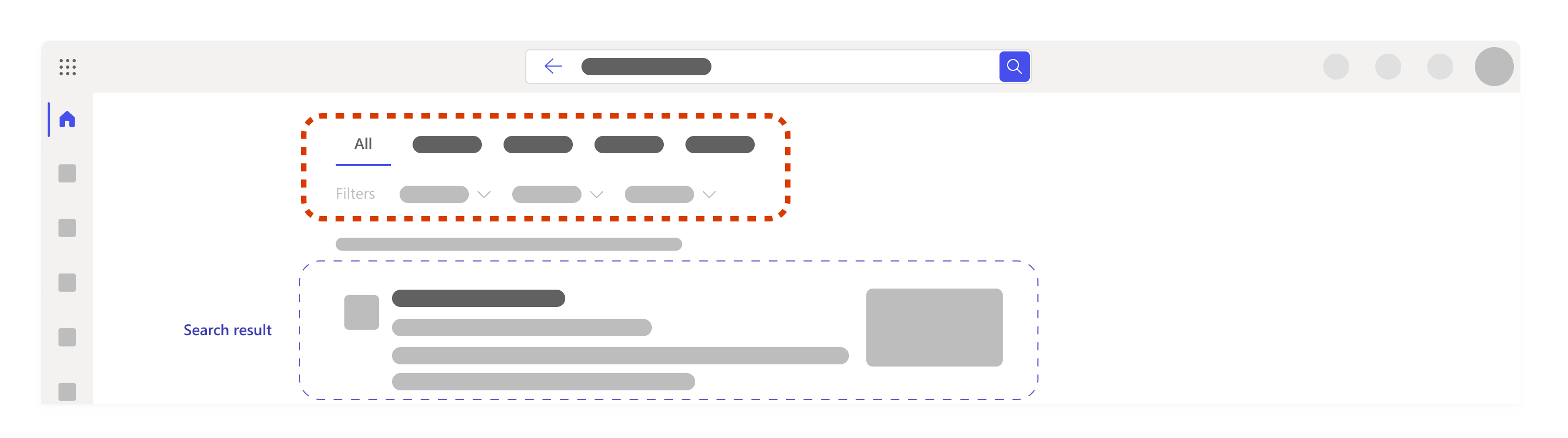
הוספת מילת מפתח נוספת
מומלץ לבחור מילות מפתח ספציפיות מאוד למה שאתה מחפש, כגון מילים בתוך שם הקובץ או בתוך התוכן עצמו. פעולה זו תסייע לך להבחין בין תוצאות דומות ולקבל פחות תוצאות רלוונטיות יותר.
הנה כמה דברים נוספים שתוכל לנסות בעת הוספת מילות מפתח:
-
הצעות מחיר: אם ידוע לך משפט או כמה מילים ברצף ספציפי, הוסף אותן לתיבת החיפוש במרכאות והקש Enter. לדוגמה, "בחר כרטיסיה כדי לצמצם את טווח החיפוש"
-
מילים נרדפות: אם אתה תקוע ומילים מפתח אינן פועלות, לפעמים מומלץ לחשוב על מילים נרדפות למילים שאתה משתמש בהן, או בשפה שבה הצוות שלך או עמיתים אחרים לעבודה ישתמשו והוסיפו מילים אלה לחיפוש.
אם אתה מחפש קבצים באופן ספציפי, להלן כמה הצעות למילות מפתח שעשויות להיות שימושיות עבורך:
-
"הקבצים שלי":אם תזין את "הקבצים שלי" ות לעבור לדף תוצאות החיפוש, תקבל עד 10 תוצאות המשקפות את מה שאתה עובד עליו לאחרונה.
-
סוג קובץ כגון "doc", "xls" או "ppt":פעולה זו תלסנן את התוצאות לסוג הקובץ. ייתכן שלא תקבל הצעות אם תקליד Word, Excel או PowerPoint, לכן עליך להיות מודע לכך שהקיצור פועל טוב יותר.
-
שילוב של מילות מפתח כגון "Alex ppt" או "xls חיפוש ממוקד משתמש":שילוב מילות מפתח ילסנן באופן אוטומטי את התוצאות, ויתבצע יותר מצב שבו תמצא את מה שאתה מחפש מהר יותר. אם אחת מילות המפתח שלך היא שם, השימוש בשם הפרטי או בשם המשפחה בלבד יכול לפעול, אך אם קיימים אנשים מרובים בעלי שם זהה, קל יותר לקבל את השם המלא.
הערה: אם אתה זוכר קובץ שהיה קשור לפגישה ב- Teams, ייתכן שיהיה מהיר יותר לעבור לפגישת Teams, לעבור אל כרטיסיית הקבצים ולחפש את הקובץ שם.
כיצד ניתן לבצע את החיפוש שלי?
אם תצמצם את החיפוש יותר מדי, ייתכן שלא תקבל תוצאות או שלא תוכל למצוא את התוצאות הנכונות. במקרה כזה, ייתכן שהזנת מילות מפתח או מסננים רבים מדי או שאתה נמצא בתיקיה שגויה או באתר SharePoint שגוי.
נסה להסיר מסננים או מילות מפתח זו אחר זו, ובדוק שוב שאתה נמצא במקום הנכון ויש לך הרשאה לגשת למה שאתה מחפש.
מה עוד אוכל למצוא כאשר אני מחפש?
כלים, משאבים ומידע מרכזיים
מנהלי מערכת יכולים להגדיר כלים, משאבים ומידע חשובים המסומנים בחלק העליון של תיבת החיפוש ודף תוצאות החיפוש לצורך גישה נוחה. הן יכולות לכלול סימניות, ראשי תיבות, תשובות לשאלות נפוצות בארגון שלך, במיקומים ועוד. הם יופיעו רק אם הם רלוונטיים למה שאתה מחפש.
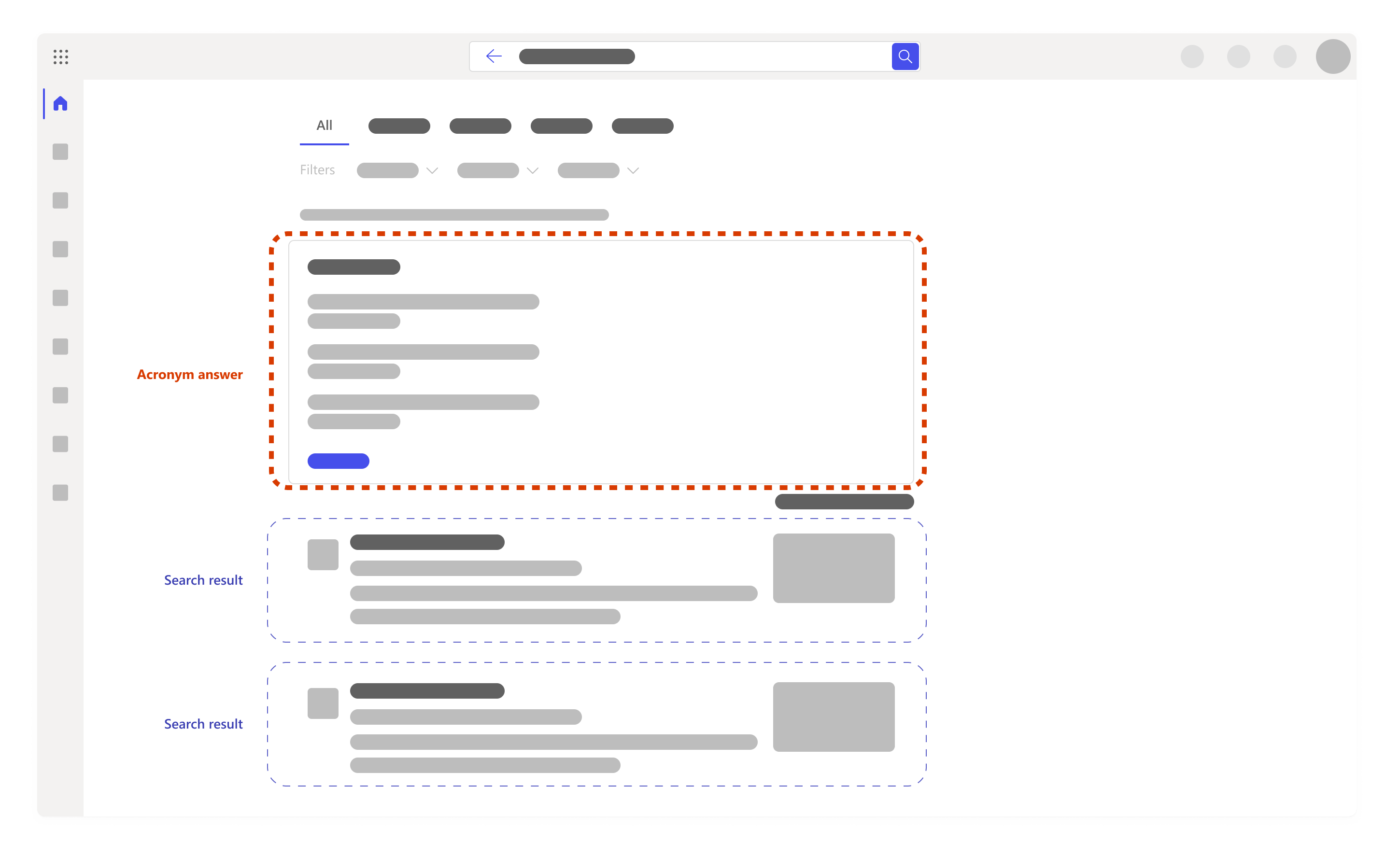
חיפושים מוצעים בהתבסס על היסטוריית החיפוש שלך
בעת התחלת החיפוש, ייתכן שתקבל הצעות בתיבת החיפוש עבור חיפושים בהתבסס על היסטוריית החיפוש הקודמת שלך. פעולה זו תסייע לך לחזור במהירות למשהו עבדה עליו בעבר. היסטוריית החיפוש שלך מכילה את החיפושים שלך ב- Outlook, Microsoft365.com ו- SharePoint Online. אם הצעה אינה שימושית, באפשרותך למחוק אותה על-ידי ריחוף מעל ההצעה ובחירה באפשרות מחק.
באפשרותך גם לסקור את היסטוריית החיפוש שלך על-ידי הורדתה או ניקוי היסטוריית החיפוש שלך בכל עת. כדי להוריד או לנקות את היסטוריית החיפוש:
-
עבור אל המקטע חיפוש של Microsoft במקטע הפרטיות של הגדרות החשבון שלך.
-
תוכל להגיע לשם באופן ידני גם על-ידי מעבר אל החשבון שלי -> הגדרות & פרטיות -> בחירת הכרטיסיה פרטיות -> פתיחת המקטע חיפוש של Microsoft.
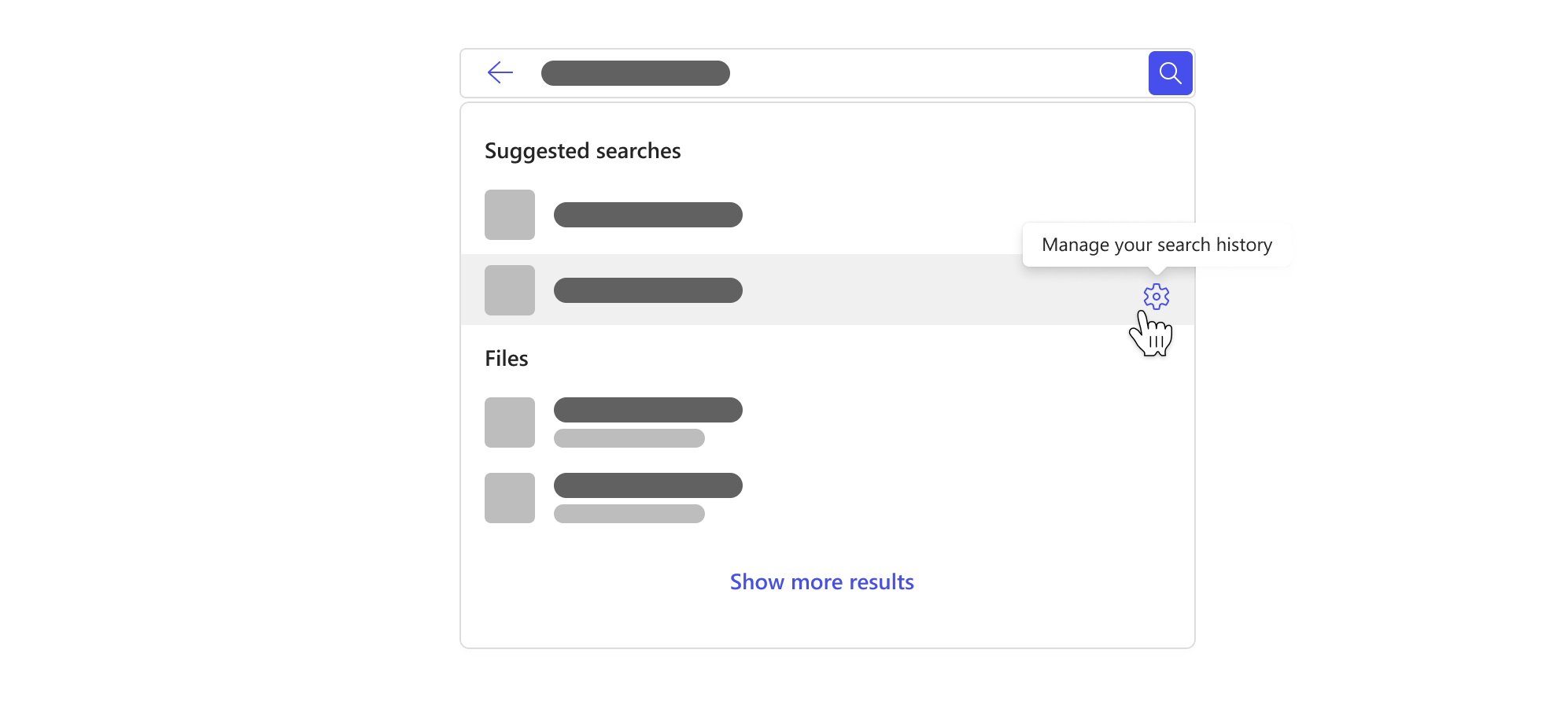
הערה: היסטוריית החיפוש שלך ב- Microsoft Search היא פרטית ולא משותפת עם הארגון שלך או עם Microsoft. ייתכן שמנהל המערכת שלך יודע אילו חיפושים הם הפופולריים ביותר, אך הוא לא ידע מי חפש את מה. מנהל המערכת יכול להשתמש בחיפושים הפופולריים ביותר כדי להגדיר את הכלים, המשאבים והמידע המרכזיים המוזכרים לעיל, מה שהופך את החיפוש לטוב יותר עבורך ואחרים בארגון שלך.










